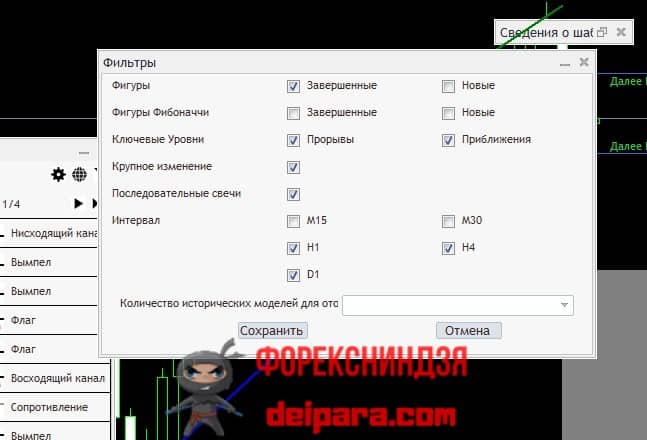Фигуры, образуемые на свечных графиках динамики котировок, являются очень эффективным элементом технического анализа. Их недостаток заключается в сложности идентификации – чтобы правильно ее выполнять, надо иметь немалый практический опыт, как правило, отсутствующий у начинающих трейдеров. Для решения этой проблемы используются всевозможные системы автоматизированного распознавания, одна из которых – Авточартист Альпари, о возможностях которой будет рассказано далее.
Другое существенное достоинство заключается в огромном количестве идентифицируемых графических структур, среди которых:
- Флаг;
- Треугольник;
- Паттерн ABCD;
- Клин;
- Канал;
- Вымпел;
- Трехточечное удлинение;
- Трехходовой паттерн;
Еще алгоритм Alpari Autochartist способен отыскивать сопротивления и поддержки, а также идентифицировать их прорыв или приближение к ним.
Варианты использования Авточартист от Альпари
Алгоритм этого инструмента автоматизированного технического анализа реализован в двух вариантах:
- веб-приложение;
- плагин для МТ4/5.
Первый вариант предназначен для работы в среде браузера. При этом необязательно должна быть установлена торговая платформа. А вот второй вариант позволяет выполнять анализ непосредственно в терминале. Принцип их использования во многом схож, поэтому рассмотрим функциональные возможности Альпари-Авточартист на примере веб-приложения (рис. 1).
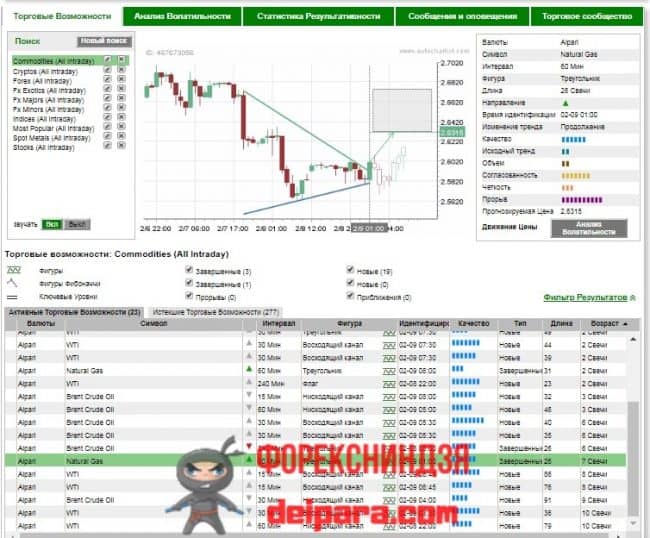
В самом верху размещается меню, в котором можно выбрать следующие вкладки:
- Торговые возможности;
- Анализ волатильности;
- Статистика результативности – указывается количество паттернов, прогноз по которым исполнился;
- Сообщения и оповещения – используется для определения категорий получаемых email-оповещений;
- Торговое сообщество – содержит видео и текстовые обучающие материалы.
На рис. 1 показана вкладка «Торговые возможности». Она состоит из следующих элементов (перечислены слева направо и сверху вниз):
- Список анализируемых финансовых инструментов (форекс, товарные активы, криптовалюты, индексы и др.), из которых можно выбрать те, которые будут анализироваться;
- График с изображением выбранной из табличного списка фигуры (ее схема и прогнозируемая динамика);
- Параметры выбранной из табличного списка фигуры;
- Табличный список найденных фигур.
К параметрам фигур относятся:
- актив и таймфрейм, на котором они обнаружены;
- название;
- длительность (в свечах);
- направление;
- время обнаружения;
- направление по отношению к текущему тренду (продолжение или разворот);
- качество;
- сила текущего тренда;
- согласованность;
- четкость;
- вероятность прорыва;
- прогнозируемая целевая цена.
Исходя из значений указанных параметров, трейдер принимает решение о целесообразности использования сделанного прогноза. Он тем достовернее, чем больше у базовой фигуры:
- длительность;
- качество;
- согласованность;
- четкость.
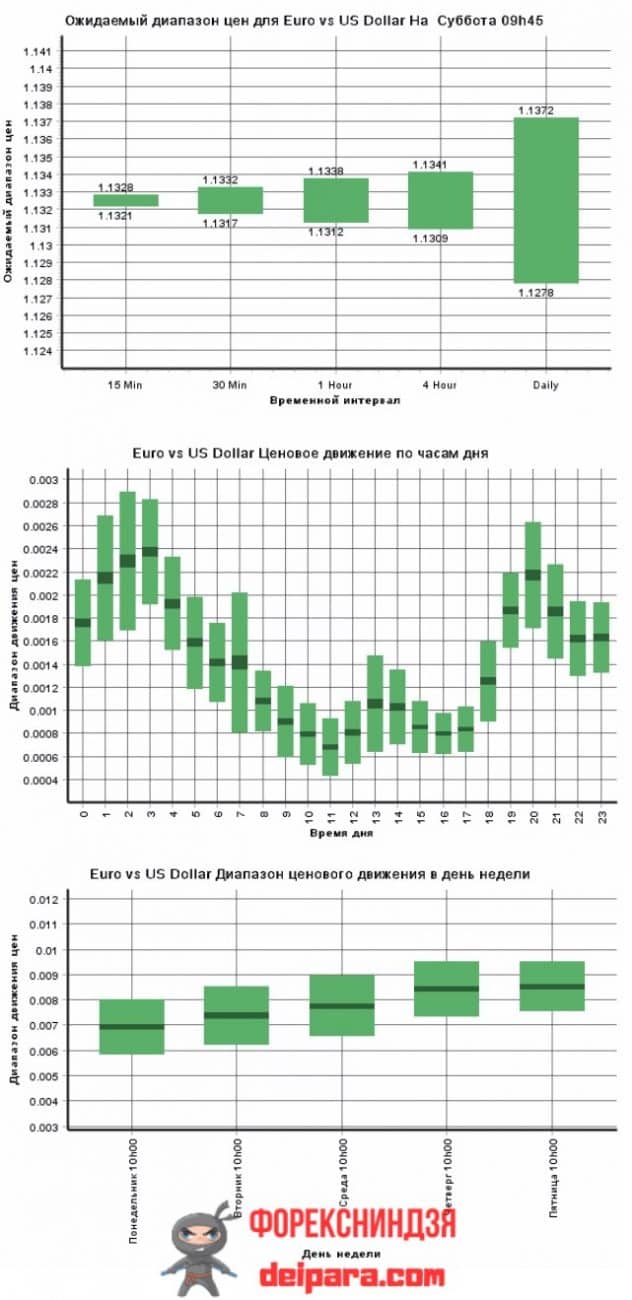
На вкладке «Анализ волатильности» приводятся три графика (рис. 2) по выбранному активу:
- прогнозируемый ценовой диапазон;
- почасовой динамический диапазон;
- ценовой диапазон по дням недели.
На основании этих данных можно определять:
- наиболее оптимальные уровни СтопЛоссов и ТейкПрофитов;
- наиболее удачные для торгов временные периоды.
Особенности MetaTrader-плагина Alpari-Autochartist
Для его установки надо скачать исполняемый файл, запустить его и пройти все установочные шаги. В результате сформируется советник Autochartist, применение которого к графику котировок приведет к появлению в левом нижнем углу списка с найденными фигурами (рис. 3).

Чтобы увидеть нужную фигуру, надо кликнуть в ее строке на кнопку «Вид». В результате откроется график с соответствующим активом и таймфреймом. В примере на рис. 3 это CADCHF, D1, на котором идентифицирован медвежий флаг (4-ая строка в списке фигур).